Cách dễ dàng sử dụng mã PHP trên trang web của bạn
Thêm mã PHP trên trang web của bạn không phải là điều mà hầu hết chủ sở hữu trang web làm hàng ngày. Phần lớn chủ sở hữu trang web thường sửa đổi tệp chủ đề để tạo hiệu ứng mong muốn.
Trong bài viết cơ sở kiến thức này, chúng tôi sẽ hướng dẫn bạn cách dễ dàng sử dụng mã PHP trên trang web WordPress của bạn.
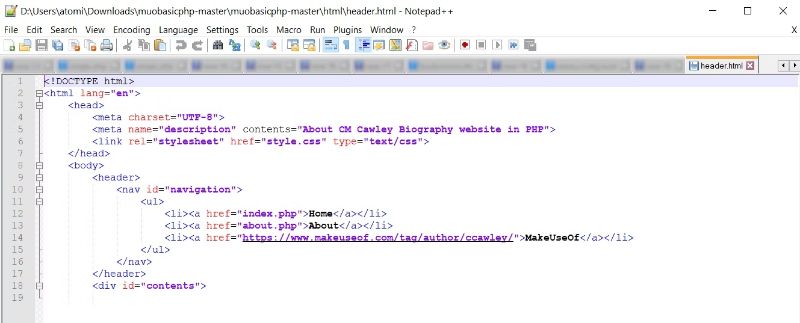
Vấn đề với việc chỉnh sửa hàm.php của chủ đề của bạn
Một trong những tệp quan trọng nhất bạn cần nắm vững là tệp functions.php nếu bạn là nhà phát triển WordPress đầy tham vọng. Ngoài ra, nếu bạn đang phát triển hoặc sửa đổi một chủ đề, bạn cần biết cách tận dụng tối đa tệp functions.php.
Việc chỉnh sửa tệp functions.php có vẻ dễ dàng đối với người dùng có kinh nghiệm, nhưng nó có thể khá tẻ nhạt và đáng sợ đối với người mới. Họ có thể gặp phải một số cạm bẫy khi chèn mã PHP trên trang web vào tệp functions.php. Những cái phổ biến nhất là như sau:
Không cập nhật bằng chứng
Vấn đề chính khi chỉnh sửa tệp functions.php. Nó không được cập nhật trừ khi được sử dụng trong chủ đề con.
Khó theo dõi
Khi bạn điều chỉnh tệp functions.php, việc theo dõi tất cả các thay đổi được thực hiện trong tệp sẽ trở nên khó khăn.
Khó biết mã nào phá vỡ chức năng
Một tệp functions.php có thể có nhiều khối mã PHP trên trang web được sử dụng cho nhiều mục đích khác nhau. Do đó, việc biết mã nào phá vỡ chức năng trở nên khó khăn.

Giải pháp: Sử dụng Plugin Đoạn mã
Cài đặt Plugin Đoạn mã
Để bắt đầu, hãy cài đặt và kích hoạt plugin đoạn mã bằng cách điều hướng đến Bảng điều khiển WordPress → Plugin như hiển thị bên dưới:
(Hình ảnh: Cài đặt và kích hoạt plugin Code Snippets)
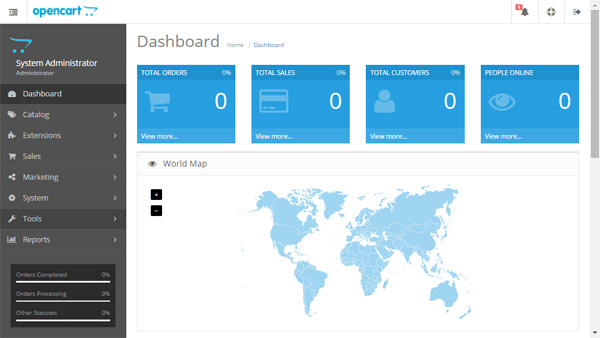
Thêm đoạn mã
Tạo một đoạn mã mới thông qua trang Thêm mới của plugin. Mỗi đoạn mã đều có chỗ cho mã PHP trên trang web và phần mô tả để giúp bạn ghi nhớ mục đích của mã.
Bạn có thể thêm đoạn mã của mình bằng cách điều hướng đến phần Đoạn mã như hiển thị bên dưới:
(Hình ảnh: Sử dụng plugin đoạn mã)
Như trong hình trên, thêm tiêu đề vào phần Tiêu đề. Sau khi hoàn tất, hãy thêm đoạn mã PHP trên trang web từ trang bộ lọc của chúng tôi vào phần Mã và thêm phần mô tả.
Bạn cũng có thể nhận thấy một số cài đặt có sẵn trên cùng một trang, điều này sẽ giúp bạn định cấu hình thời điểm và vị trí đoạn mã PHP trên trang web sẽ xuất hiện trong hàm.php của bạn. Bạn có thể chọn từ các tùy chọn danh sách nhất định, chẳng hạn như Chạy đoạn mã ở mọi nơi, chỉ chạy trong khu vực quản trị, chỉ chạy giao diện người dùng tại chỗ, chỉ chạy một lần.
Cuối cùng, khi đoạn mã của bạn đã sẵn sàng, hãy nhấp vào nút Lưu Thay đổi và Kích hoạt để bật đoạn mã đó. Ngoài ra, bạn có thể lưu nó cho đến khi bạn cảm thấy nó đã sẵn sàng hoạt động.
Quản lý đoạn trích
Bạn có thể quản lý đoạn trích của mình từ phần Tất cả đoạn trích. Điều này cho phép bạn xem trạng thái ngay lập tức và kích hoạt hoặc hủy kích hoạt chúng.
(Hình ảnh: Quản lý đoạn trích)
Việc thêm mã PHP trên trang web vào trang web WordPress của bạn với sự trợ giúp của plugin này là cực kỳ an toàn. Việc có thể dễ dàng xem đoạn mã nào đang hoạt động trên trang web của bạn và có cách thêm mã PHP trên trang web mà không cần tự mình chỉnh sửa trực tiếp tệp functions.php có thể giúp bạn tránh được nhiều vấn đề sau này.

Làm cách nào để thực hiện thay đổi trong functions.php tệp?
Lưu ý: Chúng tôi khuyên bạn nên sử dụng các chủ đề con để cải tiến hoàn toàn trang web của mình mà không phải sửa đổi bất kỳ tệp chủ đề cốt lõi hoặc chủ đề gốc nào. Việc mắc lỗi mã hóa trong tệp functions.php của bạn có thể dẫn đến các lỗi WordPress khác, chẳng hạn như Màn hình trắng chết chóc. Do đó, nếu bạn quyết định chỉnh sửa tệp functions.php. Vui lòng hết sức thận trọng để tránh những tác động bất lợi của trang web.
Điều hướng đến Trình chỉnh sửa tệp chủ đề
Để bắt đầu, hãy điều hướng đến Trình chỉnh sửa tệp chủ đề, nằm trong Bảng điều khiển WordPress → Giao diện (dành cho Chủ đề cổ điển) như hiển thị bên dưới:
(Hình ảnh: Điều hướng đến Trình chỉnh sửa tệp chủ đề)
Trong trường hợp Chủ đề khối, Trình chỉnh sửa tệp chủ đề có sẵn tại Bảng điều khiển WordPress → Công cụ → Trình chỉnh sửa tệp chủ đề.
Chỉnh sửa functions.php tập tin của bạn
Ở phía bên phải màn hình, bạn có thể thấy danh sách tất cả các tệp chủ đề. Những tùy chọn này khác nhau tùy thuộc vào chủ đề bạn sử dụng, nhưng một trong những tùy chọn hàng đầu phải là Chức năng chủ đề, tức là tệp functions.php. Nhấp vào tệp để mở nó trong trình chỉnh sửa như dưới đây:
(Hình ảnh: Chỉnh sửa tệp functions.php)
Sau đó, bạn có thể thực hiện các thay đổi đối với tệp của mình và sau khi hoàn tất, hãy nhấp vào Cập nhật tệp.
Lời kết
Đó là nó! Chúng tôi hy vọng hướng dẫn này đã giúp bạn thêm mã PHP trên trang web vào trang web WordPress của mình. Nếu bạn có bất kỳ câu hỏi hoặc nghi ngờ nào về việc sử dụng mã PHP trên trang web, vui lòng liên hệ với nhóm hỗ trợ của chúng tôi, chúng tôi luôn sẵn lòng trợ giúp.
Xem thêm: Cách tích hợp toán xếp hạng với các trường tùy chỉnh nâng cao


 Facebook chat
Facebook chat
 WhatsApp
WhatsApp